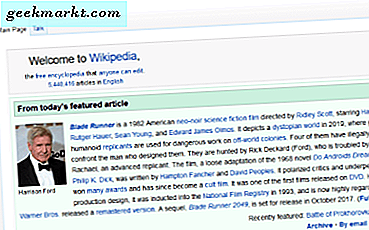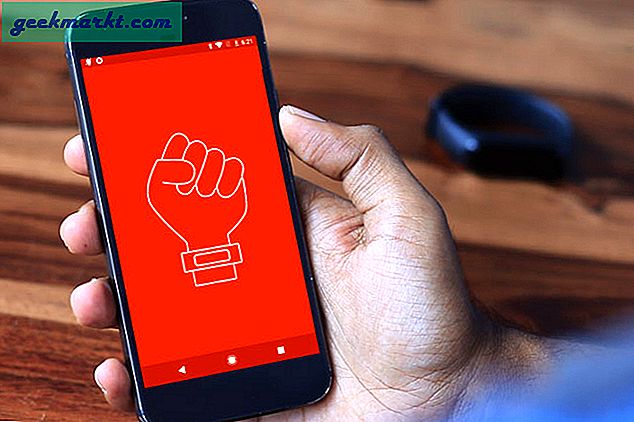หลายปีที่ผ่านมาแอ็ปเปิ้ลทีวีถูกกำหนดให้เป็น "งานอดิเรก" ของแอ็ปเปิ้ลซึ่งเป็นโครงการด้านข้างที่ถือว่าเป็นการทดลองจากยักษ์ใหญ่ของคอมพิวเตอร์เมื่อมีการเปิดตัวและเปิดตัวรูปแบบแรกในปี 2550 แม้ว่าจะมีการวางแผนไว้ว่าจะต้องเป็นไอทีวีก็ตาม Apple TV เข้าสู่ตลาดชื่อนี้ได้รับการเปลี่ยนแปลงเพื่อหลีกเลี่ยงคดีความจากเครือข่ายโทรทัศน์ของอังกฤษที่ชื่อ iTV รุ่นเดิมมีฮาร์ดไดรฟ์ขนาด 40GB แต่โมเดลดังกล่าวได้รับการแทนที่ด้วยฮาร์ดไดรฟ์ขนาด 160GB ในราคาเดียวกันในอีกไม่กี่เดือนหลังจากนั้นและเน้นการเล่นห้องสมุดการซื้อ iTunes ของคุณเป็นหลัก คุณลักษณะที่โดดเด่นที่สุดของ Apple TV เดิมคือความสามารถในการซิงค์ห้องสมุดของคุณผ่านเครือข่ายของคุณในขณะที่เป็นคุณลักษณะหลักที่ไม่ได้เห็นในแวดวงสื่ออื่น ๆ เช่น Xbox 360 หรือ PS3 ซึ่งเพิ่งเริ่มวางจำหน่าย เดือนก่อนที่จะตั้งกล่องรับสัญญาณของ Apple
ในปี 2010 แอปเปิ้ลได้รีเฟรชแอปเปิ้ลทีวีโดยแนะนำคุณลักษณะที่สำคัญที่สุดอย่างหนึ่งของแพลตฟอร์มที่มี Airplay ซึ่งทำให้สื่อสามารถสตรีมแบบไร้สายได้โดยตรงจาก iPhone หรือ iPad ของคุณ นับเป็นความก้าวหน้าครั้งสำคัญที่ Chromecast สามารถแข่งขันได้จาก Google ในอีกไม่กี่ปีต่อมาและยังคงเป็นส่วนสำคัญที่สำคัญยิ่งต่อแพลตฟอร์ม Apple TV รุ่นที่สี่ของกล่องสตรีมมิ่งแอ็ปเปิ้ลซึ่งเปิดตัวในปีพ. ศ. 2535 ดูเหมือนจะใช้แพลตฟอร์มจากงานอดิเรกไปสู่จุดสนใจที่แท้จริงของผู้เล่นตัวจริงของแอ็ปเปิ้ลด้วยการเพิ่ม App Store ที่สร้างขึ้นโดยตรงใน tvOS ส้อม iOS ซึ่งมีพลังอำนาจที่สี่และ รุ่นที่ห้าของ Apple TV Tim Cook ซีอีโอของแอ็ปเปิ้ลกล่าวว่าในช่วงเวลาที่อนาคตของทีวีเป็นแอพฯ และในขณะที่บางทีความนิยมของ Apple TV ก็ยังไม่ค่อยติดบ้าง Cook ก็ไม่ผิดกับการอ้างสิทธิ์ของเขา คู่แข่งของ Apple ทั้งหมดในตลาด Amazon และ Roku โดยเฉพาะมีตลาดแอปพลิเคชันที่มีประสิทธิภาพซึ่งติดตั้งไว้ในแพลตฟอร์มของตนและใช้ประโยชน์จากความทุ่มเทของนักพัฒนาซอฟต์แวร์ iOS ต่อคู่แข่งของพวกเขาเป็นแนวคิดที่ชาญฉลาด อีกสองปีต่อมา tvOS ได้สร้างรากฐานที่มั่นคงในการใช้งาน ด้วยการเปิดตัวแอ็ปเปิ้ลทีวีรุ่นที่ห้าซึ่งรวมถึงการสนับสนุนการเล่นแบบ 4K และ HDR แอ็ปเปิ้ลดูเหมือนจะมั่นใจมากขึ้นในการก้าวเข้าสู่เวที set-top box กับ Google, Amazon และ Roku
เมื่อคุณต้องการซื้อสตรีมมิ่งสตรีม 200 เหรียญคุณจะต้องแน่ใจว่าคุณจะได้รับประโยชน์สูงสุดจากอุปกรณ์ของคุณ ในตอนท้าย Kodi (née XBMC หรือ Xbox Media Center) เป็นโซลูชันที่ยอดเยี่ยมสำหรับผู้ใช้ที่ต้องการเข้าถึงเนื้อหาภายนอก Apple App Store คุณจะไม่พบ Kodi ที่สามารถดาวน์โหลดได้ผ่านทาง App Store บนอุปกรณ์ของคุณ แต่ด้วยการทำงานหนัก ๆ ในส่วนของคุณคุณจะได้รับ Kodi และทำงานบนสตรีมมิงสื่อที่คุณชื่นชอบ ขณะที่ติดตั้ง Kodi บน Apple TV ไม่ใช่เรื่องง่ายเหมือนกับการติดตั้งแอปบน Amazon TV Fire TV Stick คุณควรจะสามารถรับเครื่องเล่นโอเพนซอร์สที่คุณชื่นชอบได้ทันที ลองมาดูกันว่าทำได้อย่างไร
Kodi คืออะไร?
โอกาสที่คุณคุ้นเคยกับ Kodi หากคุณต้องการหาคำแนะนำในการติดตั้งแอปพลิเคชันบน Apple TV ของคุณ แต่ถ้าคุณไม่คุ้นเคยกับ Kodi คุณควรรู้ว่าเป็นหนึ่งในผู้เล่นสื่อแบบโอเพนซอร์สที่ชื่นชอบของอินเทอร์เน็ต Kodi ทำงานเป็นศูนย์กลางสื่อและไคลเอนต์ PC สำหรับโฮมเธียเตอร์ซึ่งเดิมทีเปิดตัวเมื่อสิบห้าปีก่อนซึ่งช่วยให้คุณสตรีมและดูเนื้อหาได้จากทั่วทุกมุมโลก Kodi มีอินเตอร์เฟซที่เยี่ยมยอดซึ่งเป็นเครื่องมือที่ยอดเยี่ยมพร้อมด้วยตัวเลือกการตั้งค่าและรูปลักษณ์และความสามารถในการเพิ่มแอพพลิเคชันจากหลายแหล่งโดยใช้ที่เก็บซอฟท์แวร์ ซึ่งทำให้ Kodi เป็นหนึ่งในสตรีมมิ่งสื่อที่มีประสิทธิภาพมากที่สุดในโลกออนไลน์และโดยเฉพาะอย่างยิ่งในโลก Windows Media Center ที่โพสต์และหากคุณกำลังมองหาบางอย่างที่มีพลังอำนาจอยู่เบื้องหลัง Kodi เป็นแอปพลิเคชันสำหรับคุณ แอปพลิเคชันสามารถใช้ได้กับแพลตฟอร์มที่แตกต่างกันหลายสิบเครื่องรวมถึง Windows, macOS, iOS, Android และแม้แต่ Raspberry Pi

หากคุณยังไม่แน่ใจว่า Kodi เป็นแพลตฟอร์มที่เหมาะกับคุณหรือไม่ให้ใส่โค้ดนี้: Kodi ช่วยให้คุณสามารถเข้าถึงเนื้อหาที่คุณโปรดปรานได้ทั้งจาก Apple และผ่านวิธีอื่น ๆ บนอุปกรณ์เครื่องหนึ่ง คุณสามารถเข้าถึงวิดีโอเพลงพ็อดคาสท์และอื่น ๆ ทั้งหมดได้โดยตรงจากอินเทอร์เน็ต ในขณะเดียวกัน Kodi ยังช่วยให้สามารถเล่นไฟล์มีเดียจากที่จัดเก็บในเครื่องและผ่านเครือข่ายของคุณทำให้ง่ายต่อการสตรีมเนื้อหาแบบไร้สายที่ Apple ไม่สามารถอนุมัติการสตรีมบนกล่องได้ ที่กล่าวว่าด้วย Add-on หลัก ได้แก่ Amazon Prime, Spotify และ YouTube คุณสามารถใช้ Kodi ได้อย่างง่ายดายเพื่อแทนที่ iOS และ TVOS บนแพลตฟอร์มของคุณทั้งหมดทำให้ง่ายต่อการสตรีมเนื้อหาบน Kodi นอกจากนี้เรายังต้องกล่าวถึงช้างในห้อง: Kodi ช่วยให้ผู้ใช้สามารถสตรีมเนื้อหาและสตรีมมิ่งเถื่อนได้และขณะที่ Kodi และนักเขียนที่ TechJunkie ไม่สนับสนุนการใช้แพลตฟอร์ม HTPC สำหรับเนื้อหาที่ผิดกฎหมาย คนใช้ Kodi ทั่วโลก
ทำไมฉันจึงควรติดตั้ง Kodi บน Apple TV ของฉัน?
ใส่ง่ายๆไม่ว่าคุณจะมีไลบรารีที่มีเนื้อหาที่ไม่ใช่ iTunes หรือต้องการบีบเนื้อหาเพิ่มเติมและใช้งานเครื่องของคุณโดยใช้ Kodi ใน Apple TV ของคุณก็เหมาะสมกับผู้ใช้บางประเภท เป็นหนึ่งในสิ่งเหล่านี้ที่คุณอาจเห็นว่าเป็นสับที่คุ้มค่าหรือเสียเวลา แต่สำหรับคนกลุ่มเดิมพวกเขามีแนวโน้มที่จะหลงใหลในการใช้ Kodi ในอุปกรณ์ที่ครบถ้วน และมันทำให้รู้สึก - Kodi เป็นแพลตฟอร์มที่มีประสิทธิภาพพร้อมด้วยแอพพลิเคชัน homebrew นับพันที่พัฒนาขึ้นสำหรับอุปกรณ์ สำหรับผู้ที่เป็นเจ้าของแอปเปิ้ลทีวีที่มีอายุมากกว่าตั้งแต่ปีพ. ศ. 2553 ถึงปีพ. ศ. 2558 จะทำให้การติดตั้งแพลตฟอร์มมีความสมเหตุสมผลยิ่งขึ้นเนื่องจากอุปกรณ์เหล่านั้นไม่ได้รับการสนับสนุนจาก App Store การติดตั้ง Kodi สามารถหายใจชีวิตใหม่ ๆ ในกล่องสตรีมมิ่งรุ่นเก่าซึ่งช่วยให้คุณประหยัดเวลาในการซื้ออุปกรณ์ราคาแพงกว่าเพียงเพื่อคืนความสามารถในการใช้แอพพลิเคชั่น
โดยทั่วไปแล้วไม่ว่าคุณกำลังมองหาวิธีเล่นเนื้อหาในเครื่องที่เก็บอยู่ในคอมพิวเตอร์หรือในฮาร์ดไดรฟ์หรือต้องการเพิ่มแอปพลิเคชันและความสามารถใหม่ ๆ ในแพลตฟอร์มของคุณการติดตั้ง Kodi อาจเป็นประโยชน์มาก ฟังก์ชันเพิ่มเติมในกล่องสตรีมมิ่งของคุณ กล่าวได้ว่าคุณสามารถติดตั้ง Kodi บน Apple TV ได้หรือไม่ขึ้นอยู่กับรุ่นที่คุณเป็นเจ้าของ ด้วยเหตุดังกล่าวลองมาดูวิธีติดตั้ง Kodi บนอุปกรณ์ของคุณโดยดูจากรุ่น Apple TV ที่คุณเป็นเจ้าของ
วิธีการรับ Kodi Running บน Apple TV ของฉัน
ขั้นตอนแรกในการติดตั้ง Kodi บน Apple TV ของคุณคือการหารูปแบบที่ถูกต้องของ Apple TV ที่คุณเป็นเจ้าของ ดังที่เราได้กล่าวมาข้างต้นมีการสร้าง Apple TV มาแล้วห้ารุ่นตั้งแต่เปิดตัวเมื่อทศวรรษที่ผ่านมาและในยุคนั้นแต่ละรุ่นมีคุณสมบัติและความสามารถของตนเอง เริ่มต้นด้วยข่าวร้ายก่อนว่าถ้าคุณเป็นเจ้าของ Apple TV รุ่นแรกซึ่งสามารถระบุตัวได้โดยใช้สีเงินขนาดใหญ่และการเชื่อมต่อสายเคเบิลที่ด้านหลังของอุปกรณ์คุณจะไม่สามารถใช้ Kodi เวอร์ชันใหม่ได้ บนอุปกรณ์ของคุณ ที่กล่าวว่ามีการสร้าง Kodi คุณสามารถค้นหาออนไลน์สำหรับอุปกรณ์เหล่านี้ได้โดยใช้การสร้างสรรค์ที่ได้รับการแก้ไขและไม่เป็นทางการจากแฟน ๆ รุ่นแรกของ Apple TV ได้ลดลงอย่างมากในความนิยม แต่ถ้าคุณยังเป็นเจ้าของหนึ่งในนั้นคุณจะดีที่สุดในการดูคำแนะนำในไซต์ wiki ของ Kodi สำหรับข้อมูลเพิ่มเติมเกี่ยวกับการทำงานที่ไม่เป็นทางการเหล่านี้

สำหรับคนอื่น ๆ คุณยังคงสามารถกำหนดได้ว่าอุปกรณ์ใดที่คุณเป็นเจ้าของเพียงแค่ดูที่ปลอกภายนอกของกล่องเท่านั้น ทีวีแอ็ปเปิ้ลรุ่นที่สองและรุ่นที่สามเกือบจะเหมือนกันอุปกรณ์รูปฮ็อกกี้ - รูปเด็กซนที่มีความแตกต่างกันเพียงเล็กน้อยเกี่ยวกับรายละเอียดและข้อเสนอ IO ที่ด้านหลังของอุปกรณ์ ทีวีแอ็ปเปิ้ลรุ่นที่สี่และรุ่นที่ห้าในขณะเดียวกันยังมีรูปร่างและขนาดที่เหมือนกันโดยเพิ่มความสูง 10 มม. ไปยังส่วนสูงของอุปกรณ์ในขณะที่รักษาขนาดอื่น ๆ ไว้เหมือนกัน เช่นเดียวกับอุปกรณ์ Apple TV รุ่นที่สองและรุ่นที่สามโมเดล Gen ที่สี่และห้าแตกต่างกันไปตามข้อกำหนดหลักที่แตกต่างกัน โดยทั่วไปอุปกรณ์รุ่นที่ 4 ไม่สามารถส่งออกไปยัง 4K ได้ในขณะที่กล่องใหม่ล่าสุดสามารถทำได้
ในการระบุว่าคุณเป็นเจ้าของกล่องรุ่นใดการดำน้ำในส่วนเกี่ยวกับของ Apple TV จะช่วยคุณได้ อุปกรณ์ Apple TV แต่ละรุ่นมีหมายเลขรุ่นของตัวเองทำให้ง่ายต่อการตรวจสอบว่าคุณมีโมเดลใดแน่นอน ต่อไปนี้คือหมายเลขแบบจำลองแต่ละแบบสำหรับการทวนซ้ำของอุปกรณ์แต่ละครั้ง:
- แอปเปิ้ลทีวีรุ่นที่สอง: A1378
- แอ็ปเปิ้ลทีวีรุ่นที่สามของ Apple: A1427
- แอ็ปเปิ้ลที่สามของ Apple TV Rev A: A1469
- ทีวีแอ็ปเปิ้ลที่สี่ของแอ็ปเปิ้ล: A1625
- Fifth-gen แอปเปิ้ลทีวี (Apple TV 4K): A1842
เมื่อคุณได้กำหนดว่าคุณต้องการอุปกรณ์รุ่นใดแล้วโปรดอ่านด้านล่างเพื่ออ่านคู่มือสำหรับการติดตั้ง Kodi สำหรับโทรศัพท์ของคุณ
รุ่นที่สอง
หากคุณยังคงเป็นเจ้าของอุปกรณ์แอนดรอยด์รุ่นเก่าเรามีข่าวดีสำหรับคุณ ไม่เพียง แต่ Kodi จะเป็นประโยชน์กับคุณซึ่งช่วยให้คุณติดตั้งแอพพลิเคชันของ บริษัท อื่นบนอุปกรณ์ที่ไม่สามารถเข้าถึง Apple App Store แต่คุณจะพบว่าการติดตั้ง Kodi บนอุปกรณ์ของคุณยังห่างไกล ง่ายกว่ารุ่นที่ใหม่กว่า เช่นเดียวกับ Apple TV รุ่นแรก Kodi ไม่สนับสนุนอุปกรณ์รุ่นที่สองอย่างเป็นทางการ (ซึ่งแม้จะมีกำลังไฟโดยรวมอยู่ก็ตาม แต่ก็ยังคงทำงานอยู่บนชิป A4 ตั้งแต่ปี 2010 ซึ่งเป็นโปรเซสเซอร์เดียวกันกับที่ขับเคลื่อน iPad เครื่องเดิม ยากที่จะสนับสนุนแพลตฟอร์มเก่า) ที่กล่าวว่ารุ่นของ Kodi ที่ยังคงสามารถเข้าถึงได้สำหรับแอปเปิ้ลทีวีที่สองเป็นรุ่นที่ใหม่กว่ารุ่นที่ยังคงสามารถใช้งานได้ในแอปเปิ้ลทีวีแรกดังนั้นจึงมีเหตุผลที่จะไม่ไปพร้อมกับ แพลตฟอร์มใหม่

หากคุณกำลังใช้ Apple TV รุ่นที่สองคุณจะสามารถติดตั้ง Kodi 14.2 Helix บนอุปกรณ์ได้ นี่เป็นโค้ดของ Kodi ที่พัฒนาขึ้นหลังจากเปลี่ยนชื่อจาก XBMC และจะสามารถรองรับแอพพลิเคชันและโปรแกรมส่วนใหญ่ที่คุณต้องการใช้กับ Kodi รุ่นอื่น ๆ ในการเรียกใช้ Kodi ที่ทำงานบน Apple TV คุณจะต้องใช้อุปกรณ์ดังกล่าวพร้อมด้วย MacOS หรือคอมพิวเตอร์ที่ใช้ Windows เพื่อที่จะรัน Terminal หรือถ้าคุณมีคอมพิวเตอร์ที่ติดตั้ง Windows 10 คุณสามารถใช้ไคลเอ็นต์ SSH ตามที่คุณต้องการเช่น Putty หรือ Tunnelier แม้ว่าบทแนะนำนี้ยังไม่ได้รับการทดสอบกับอุปกรณ์เหล่านั้น นี่คือการกวดวิชาขั้นสูงปานกลางดังนั้นให้แน่ใจว่าคุณคุ้นเคยกับข้อมูลส่วนบุคคลของเมื่อคุณรวบรวมอุปกรณ์ของคุณแล้วให้ทำตามคำแนะนำทีละขั้นตอนด้านล่างนี้

ไม่เหมือนกับอุปกรณ์รุ่นใหม่แอปเปิ้ลทีวีรุ่นที่สองไม่จำเป็นต้องให้คุณเชื่อมต่ออุปกรณ์เข้ากับคอมพิวเตอร์หรือดาวน์โหลดไฟล์หรือโปรแกรมใด ๆ สิ่งที่คุณต้องทำเพื่อให้ Kodi ทำงานบนอุปกรณ์ของคุณเพียงป้อนรหัสบางส่วนลงใน Terminal หนึ่งบรรทัดในแต่ละครั้ง ตรวจสอบให้แน่ใจว่า Apple TV ของคุณเสียบเข้ากับโทรทัศน์และเชื่อมต่อกับอินเทอร์เน็ต คุณจะผลักดันคำสั่งไปยังอุปกรณ์ผ่านเครือข่ายของคุณดังนั้นตรวจสอบให้แน่ใจว่าอุปกรณ์ของคุณได้เปิดใช้งานและทำงานอยู่เพื่อให้ได้รับคำสั่งเหล่านั้น เมื่อคุณได้เปิดเทอร์มินัล (หรือ Putty หรือ Tunnelier บน Windows) แล้วคุณจะรู้สึกดีไปกว่านี้ เริ่มด้วยการพิมพ์วลีต่อไปนี้ลงใน Apple TV ของคุณ แต่แทนที่ " YOUR.ATV2.IP.ADDRESS " ด้วยที่อยู่ IP ของ Apple TV ของคุณ คุณสามารถหาข้อมูลนี้ได้ในเมนูค่ากำหนดของอุปกรณ์ของคุณ
ssh [อีเมลที่ได้รับการป้องกัน] YOUR.ATV2.IP.ADDRESS
เมื่อคุณป้อนรหัสผ่านสำหรับอุปกรณ์ของคุณแล้วให้กด Return หรือ Enter บนแป้นพิมพ์ของคุณ คุณจะได้รับแจ้งให้ป้อนรหัสผ่าน หากคุณเปลี่ยนรหัสผ่านสำหรับอุปกรณ์ของคุณแล้วให้ป้อนรหัสผ่านที่กำหนดเอง จากนี้คุณจะสามารถเข้าถึงการควบคุมอุปกรณ์ของคุณทางออนไลน์ได้ ซึ่งจะช่วยให้คุณเริ่มต้นการผลักดันคำสั่งไปยัง Apple TV ของคุณซึ่งจะทำให้โปรแกรมของคุณทำงานได้บนอุปกรณ์ของคุณ มีเจ็ดคำสั่งทั้งหมดที่เราต้องผลักดันดังนั้นให้เริ่มต้นผลักดันทีละรายการกดปุ่ม Enter หรือ Return ระหว่างแต่ละขั้นตอน แต่ละบรรทัดของรหัสจะนำข้อมูลใหม่ ๆ มาใส่ลงในอุปกรณ์ของคุณดังนั้นโปรดตรวจสอบให้แน่ใจว่าได้ป้อนแต่ละบรรทัดตามที่เขียนไว้และตามลำดับที่ถูกต้อง นอกจากนี้คุณยังสามารถคัดลอกและวางแต่ละบรรทัดได้ด้วยการคลิกขวาภายในเทอร์มินัลหรือแอพพลิเคชัน SSH ของคุณเอง
- apt-get install wget
- wget -0- http: // apt.awkwardtv.org/awkwardtv.pub | apt-key เพิ่ม -
- echo "deb http://apt.awkwardtv.org/ stable main"> /etc/apt/sources.list.d/awkwardtv.list
- echo "deb http://mirrors.kodi.tv/apt/atv2 ./"> /etc/apt/sources.list.d/xbmc.list
- apt-get update
- apt-get install org.xbmc.kodi-atv2
- รีบูต
หลังจากคำสั่งสุดท้ายอุปกรณ์ Apple TV ของคุณจะเริ่มรีเซ็ตและรีสตาร์ทและจะบูตเข้าสู่ Kodi 14.2 โปรดจำไว้ว่าอุปกรณ์นี้ไม่สามารถอัปเดตเป็นเวอร์ชัน Kodi ที่ใหม่กว่าซึ่งหมายความว่าอาจมีฟีเจอร์ใหม่ที่เพิ่มลงใน Kodi เวอร์ชัน 15 ถึง 17 แต่อย่างไรก็ตามคุณสามารถใช้ Kodi ที่คุณชื่นชอบได้ แอปบนอุปกรณ์ของคุณ
รุ่นที่สาม
ในขณะที่รุ่นที่สองและสามของชุดกล่องข้อมูลสตรีมมิ่งแบบแอ็ปเปิ้ลอาจมีรูปร่างขนาดการออกแบบและข้อมูลจำเพาะที่แตกต่างกันอย่างเหลือเชื่อมีข้อแตกต่างที่สำคัญระหว่างสองประเภทนี้คืออุปกรณ์รุ่นที่สามไม่สามารถใช้งาน Kodi ไม่ว่าจะเป็นเรื่องใดก็ตาม วิธีการที่คุณพยายามและใช้เพื่อให้ Kodi สามารถทำงานได้ รุ่นที่สามของ Apple TV ไม่เคยหยั่งรากและทำงานร่วมกับ Kodi ต่อไป วิดีโอจำนวนมากทั่วเว็บได้อ้างว่าอุปกรณ์รุ่นที่สามจะทำงานได้อย่างถูกต้องโดยไม่ต้องให้หลักฐานที่เป็นจริงและน่าเสียดายความจริงที่น่าเศร้าคือวิธีการเหล่านี้มักจะโกหกหรือสร้างขึ้นจากข้อมูลปลอม
ดังนั้นถ้าคุณเป็นเจ้าของ Apple TV รุ่นที่สาม (รุ่นที่มีหมายเลขรุ่น A1427 หรือ A1469) คุณจะต้องพึ่งพาการใช้ AirPlay เพื่อสตรีม Kodi จากอุปกรณ์ที่คุณเลือก มีวิธีออนไลน์ที่แสดงวิธีการทำเช่นนี้ แต่สิ่งที่คุณต้องทำคือการติดตั้ง Kodi บนอุปกรณ์ MacOS จากนั้นใช้ AirPlay เพื่อสตรีมจาก Mac ของคุณไปยัง Apple TV ของคุณ หากคุณมีอุปกรณ์ Windows คุณสามารถใช้ AirParrot เพื่อรับสัญญาณจากอุปกรณ์ Windows ของคุณไปยัง Apple TV ของคุณ
รุ่นที่สี่
ดังนั้นในขณะที่ผลิตภัณฑ์ Apple TV รุ่นที่สามอาจต้องนั่งบนความสนุก Kodi รุ่นที่สี่ของ Apple TV ซึ่งเป็นอุปกรณ์แรกที่รัน tvOS และมีแอปพลิเคชันเต็มรูปแบบของตัวเองพร้อมด้วยพลังมากกว่าที่เคย - สามารถใช้งานซอฟต์แวร์ได้ภายในเครื่องโดยไม่ต้องใช้ AirPlay หรือ AirParrot กล่าวว่าน่าเสียดายที่การติดตั้ง Kodi ลงใน Apple TV ของคุณไม่ได้ง่ายนักเหมือนกับรุ่นรุ่นที่สองและไม่ง่ายเหมือนการดาวน์โหลดแอพจาก App Store ในตัว สิ่งที่แย่ที่สุด: แตกต่างจากอุปกรณ์รุ่นที่สองคุณจะ ต้อง มีอุปกรณ์ที่ใช้ MacOS เพื่อทำอย่างถูกต้องพร้อมกับซอฟต์แวร์และฮาร์ดแวร์เพิ่มเติมเพื่อใช้งาน คุณจะต้องมีซอฟต์แวร์ต่อไปนี้เพื่อเริ่มต้นใช้งาน:
- Xcode 8 หรือใหม่กว่า
- ผู้ลงนามแอป iOS สำหรับ Mac
- ไฟล์ Kodi .deb ล่าสุดสำหรับ tvOS
- ในที่สุดบัญชี Apple Developer ฟรีที่ใช้งานได้ซึ่งคุณสามารถลงชื่อสมัครใช้ได้จากที่นี่

ในแง่ของฮาร์ดแวร์คุณจะต้องใช้คอมพิวเตอร์ MacOS ดังกล่าว (MacBook, iMac, Mac Pro ฯลฯ ), Apple TV ของคุณแน่นอนและในที่สุดสาย USB-C ไปยังสาย USB-A ที่ทำงานจากระบบปฏิบัติการแบบ type- C ไปยังพอร์ตชนิด A แบบเดิม นี่เป็นเรื่องง่ายมากที่จะหาได้ทั่วบ้านโดยเฉพาะอย่างยิ่งหากคุณมีอุปกรณ์แอนดรอยด์จากปีพ. ศ. 2560 หรือใกล้เคียงกว่า แต่ถ้าคุณทำไม่ได้คุณสามารถหาซื้อได้ในราคาไม่แพงแบบออนไลน์ไม่กี่ดอลลาร์ -C ไปยังสาย USB-A จาก Amazon คุณสามารถเรียกดูข้อมูลเหล่านี้ได้จากที่นี่และคุณอาจพบได้ในร้านอิเล็กทรอนิกส์ในพื้นที่ของคุณ เมื่อคอมโพเนนต์ของคุณพร้อมที่จะไปแล้วเราจะทำงานในการวาง Kodi ลงในอุปกรณ์ของคุณ

ขั้นตอนแรกคือการเชื่อมต่อ Apple TV กับ Mac หรือ MacBook โดยใช้สาย USB-C ไปยังสาย USB-A Apple TV มีพอร์ต USB-C อยู่ที่ด้านหลังแม้ว่าจะไม่น่าแปลกใจหากคุณไม่เคยสังเกตเห็น แต่ก็เล็ก นอกจากนี้ยังควรสังเกตด้วยว่าพอร์ต USB-C ถูกละเว้นจาก Apple TV 4K รุ่นใหม่ซึ่งเราจะพูดถึงด้านล่างด้านล่าง หากคุณไม่เห็นพอร์ต USB-C ที่ด้านหลังของอุปกรณ์คุณจะมีรูปแบบแอปเปิ้ลทีวี 4K ใหม่กว่าและวิธีนี้จะไม่เหมาะกับคุณ
เมื่อคุณเสียบ Apple TV เข้ากับคอมพิวเตอร์แล้วให้เปิด Xcode เวอร์ชันล่าสุดที่ติดตั้งในอุปกรณ์ของคุณ เมื่อเมนูปรากฏขึ้นให้เลือก "สร้างโครงการ Xcode ใหม่" จากรายการการตั้งค่าในแอปและเลือก "แอพพลิเคชัน" ภายใต้การตั้งค่าสำหรับ tvOS คุณจะพบสิ่งนี้ได้จากเมนูด้านซ้ายมือภายใน Xcode เมื่อคุณเลือกโครงการใหม่แล้วให้แตะ "แอ็พพลิเคชันดูเดี่ยว" จากนั้นคลิก "ถัดไป" ซึ่งจะนำคุณไปสู่การแสดงผลเพื่อเลือกตัวเลือกสำหรับแอ็พพลิเคชัน Xcode ของคุณ ใช้ฟิลด์ป้อนข้อมูลตามขั้นตอนเพื่อใส่ทั้ง "ชื่อผลิตภัณฑ์" และ "ชื่อองค์กร" ลงในจุดเข้าที่ว่าง คุณสามารถสร้างสิ่งเหล่านี้ได้เพื่อป้อนอะไรลงในฟิลด์เหล่านี้เพื่อให้ผ่านขั้นตอนนี้ คุณอาจถูกขอให้กรอก "Bundle Identifier" ซึ่งโดยปกติจะใช้ชื่อที่เก๋เหมือนโดเมนเหมือนกับแอพพลิเคชันแอพพลิเคชัน Android (เช่น com.google.gmail เป็นต้น) เมื่อกรอกข้อมูลทุกฟิลด์เสร็จแล้วคลิก "ถัดไป" เพื่อเปิดหน้าต่างบันทึกในคอมพิวเตอร์ของคุณ บันทึกโครงการของคุณไปยังเดสก์ท็อปเพื่อไม่ให้สูญหายการติดตามแพ็กเกจของคุณและคุณจะได้รับข้อความแสดงข้อผิดพลาดในหน้าต่าง Xcode หลัก ข้อผิดพลาดนี้ระบุว่าแพคเกจซอฟต์แวร์ไม่สามารถหาโปรไฟล์การจัดเตรียมที่ตรงกันเพื่อไปกับโครงการของคุณ เลือก "แก้ไขปัญหา" ในพรอมต์

ตามที่คาดไว้ Xcode จะขอให้คุณป้อนข้อมูลสำหรับบัญชี Apple Developer ของคุณ คุณจะต้องลงชื่อเข้าใช้ด้วย Apple ID ที่ใช้กับบัญชีนักพัฒนาซอฟต์แวร์ที่ใช้งานอยู่โดยคลิกปุ่ม "เพิ่ม" ซึ่งจะเปิดใช้งาน Xcode ใหม่และอนุญาตให้สร้างไฟล์โครงการ tvOS ต่อไป เมื่อคุณป้อนข้อมูลลงใน Xcode อย่างถูกต้องแล้วโปรแกรมควรจะรวบรวมโครงการของคุณให้ตรงกับจุดนี้โดยอัตโนมัติ ตอนนี้เมื่อคุณกลับไปที่เมนู Xcode มาตรฐานแล้วให้เลือก Apple TV จากเมนูแบบเลื่อนลงที่ด้านบนสุดของ XCode และเปิดผู้ลงทะเบียนแอป iOS ที่คุณดาวน์โหลดมาก่อนหน้านี้ในคู่มือซึ่งจะเป็นเมนูตัวเลือกใหม่ทั้งหมด เลือก "Signing Certificate" จากเมนูแบบเลื่อนลงภายใน App Signer และกรอกข้อมูลในฟิลด์ "Provisioning Profile" โดยใช้ชื่อที่คุณใช้ภายใน Xcode เมื่อคุณไปที่ฟิลด์ "ไฟล์การป้อนข้อมูล" ให้เรียกดูไฟล์ Kodi .deb ที่บันทึกไว้ในคอมพิวเตอร์ของคุณและใน "ชื่อที่ปรากฏในแอป" ให้ป้อนคำว่า "Kodi" หรือ "Kodi TV" - สิ่งที่คุณต้องการตั้งชื่อ แอปพลิเคชันบน Apple TV ของคุณ
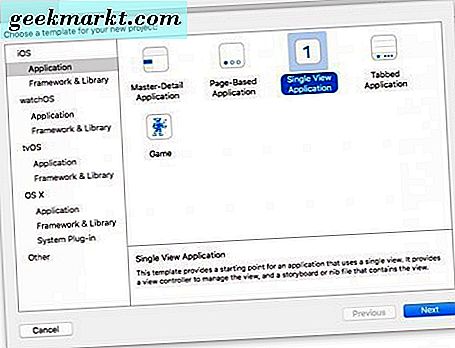
หลังจากเสร็จสิ้นขั้นตอนเหล่านี้แล้วให้คลิกปุ่ม "เริ่ม" ภายในผู้ลงนามแอปและคอมพิวเตอร์ของคุณจะสร้างไฟล์ IPA (ประเภทไฟล์ที่ใช้โดย iOS และยูนิตเพื่อติดตั้งแอปพลิเคชัน) ซึ่งจะสามารถนำไปใช้กับ Apple TV ของคุณได้เช่น โปรแกรมประยุกต์ dev กลับไปที่ Xcode เลือกเมนู Window แล้วเลือก Apple TV จากรายการ Devices คลิกเพิ่มตามส่วน "แอปที่ติดตั้ง" ของ Xcode และค้นหาไฟล์ IPA ที่คุณสร้างขึ้นเมื่อสักครู่ เลือกไฟล์และคอมพิวเตอร์ของคุณควรติดตั้งแพคเกจลงใน Apple TV โดยอัตโนมัติ นำอุปกรณ์ออกจาก Mac และเสียบใหม่กลับเข้าไปในการติดตั้งโฮมเธียเตอร์ของคุณและคุณควรหาแอพพลิเคชัน Kodi ใหม่บนอุปกรณ์ของคุณพร้อมที่จะใช้สำหรับสตรีมมิ่ง
นี่อาจดูเหมือนเป็นงานที่จะได้รับ Kodi ที่ทำงานบน Apple TV ของคุณและแน่นอนมันคือพร้อมด้วยการต้องใช้ Xcode ซึ่งเป็นแอพที่ได้รับการออกแบบมาเพื่อสร้างแอป iOS เพื่อทำให้แพลตฟอร์มทำงานบนระบบของคุณ มีวิธีการอื่นออนไลน์โดยใช้ Cydia ซึ่งเป็นแอพพลิเคชันการจัดเก็บคุกกี้ที่เป็นที่นิยมในการรับ Kodi ที่ทำงานบนคอนโซลของคุณและแน่นอนว่าวิธีเหล่านี้มักใช้เวลาและความพยายามน้อยกว่าที่ใช้ Xcode กล่าวได้ว่าการเข้าถึงที่ง่ายขึ้นโดยการใช้ Cydia ผ่าน Xcode มีต้นทุนที่ร้ายแรงคุณจะต้องติดตั้ง Kodi ใหม่โดยใช้ Cydia ทุกๆเจ็ดวันลงในอุปกรณ์ของคุณและ Kodi ไม่ดำเนินการตั้งค่าและแอพพลิเคชั่นของคุณ การทำเช่นนี้ทำให้ติดตามสื่อของคุณได้ยากและแม้จะใช้เวลาในการติดตั้ง Xcode เป็นพิเศษคุณจะประหยัดเวลาในระยะยาวโดยหลีกเลี่ยงงานที่น่ารังเกียจในการตั้งค่าห้องสมุด Kodi ทั้งหมดของคุณ
Fifth Generation (Apple TV 4K)
กล่องเซ็ตท็อปรุ่นใหม่ล่าสุดของ Apple เป็นเวลาที่ยาวนาน คู่แข่งทั้งหมดของพวกเขาซึ่งรวมถึง Google ด้วย Chromecast Ultra และ Shield TV โมเดล Fire TV ใหม่ของ Amazon และ Roku Ultra ทั้งหมดได้รับประโยชน์จากความก้าวหน้าของ 4K และ HDR และแอปเปิ้ลก็สะดุดตาหายไปจากเวทีเป็นเวลานาน ดังนั้นในเดือนกันยายนเมื่อแอปเปิลเปิดตัวแอ็ปเปิ้ลทีวีตัวใหม่ของ Apple ที่สนับสนุน 4K แฟน ๆ ของผลิตภัณฑ์รู้สึกตื่นเต้นอย่างมาก ความคิดเห็นของกล่องกล่าวว่าประสบการณ์การใช้งานโดยรวมนั้นเหมือนกับทีวีแอ็ปเปิ้ลที่สี่ของแอ็ปเปิ้ลเมื่อสองปีก่อนแม้ว่าบางคนวิพากษ์วิจารณ์ราคาและเครื่องยนต์ HDR ที่ทำให้ภาพบางส่วนดูโคลนและล้างออกในบางสถานที่โดยเฉพาะ เมื่อเล่นนอกระบบนิเวศของ Apple ยังคงเป็นเงินของคุณเป็นกล่องที่มั่นคงโดยเฉพาะอย่างยิ่งถ้าคุณอาศัยอยู่ในระบบนิเวศน์ของ Apple ส่วนใหญ่และกำลังมองหาบางสิ่งบางอย่างที่จะเล่นเนื้อหาในโทรทัศน์ 4K HDR ที่เป็นแบรนด์ใหม่ของคุณ

เราได้กล่าวไว้ข้างต้น แต่ในกรณีที่คุณเป็นเจ้าของแอ็ปเปิ้ลทีวี 4K ใหม่และคุณข้ามไปที่ส่วนนี้ของคู่มือในการรีบเร่งเพื่อดูวิธีติดตั้ง Kodi ลงในแบรนด์ใหม่ของคุณ (เข้าใจได้) เรามีข่าวร้าย: Apple ได้นำพอร์ต USB-C ออกจากด้านหลังของอุปกรณ์เพื่อให้สามารถเชื่อมต่อกับคอมพิวเตอร์ของคุณเพื่อปฏิบัติตามคำแนะนำที่เราเน้นด้านบน ดังนั้นสิ่งที่หมายความว่าสำหรับโอกาสในการติดตั้ง Kodi ลงบนอุปกรณ์ใหม่ของคุณแล้ว? เราไม่แน่ใจว่ายังไง นี่เป็นวันแรกของ Apple TV รุ่นใหม่นี้ซึ่งเป็นผลิตภัณฑ์ที่เปิดตัวเมื่อไม่กี่สัปดาห์ที่ผ่านมานับตั้งแต่การเขียนดังนั้นคุณควรใช้ทุกคนที่อ้างว่าอุปกรณ์นี้สามารถหรือไม่สามารถใช้ Kodi กับเม็ดเกลือได้ ณ ตอนนี้เราไม่เต็มใจที่จะกระทำการด้านใดด้านหนึ่ง ดูเหมือนว่าอุปกรณ์รุ่นที่ 5 จะถูกล็อคเพื่อไม่ให้ Kodi หลุดออกจากเซิร์ฟเวอร์ตลอดอายุการใช้งานคล้ายคลึงกับอุปกรณ์รุ่นที่สาม
ที่กล่าวว่ามีเว็บไซต์ออนไลน์ที่แตกต่างกันซึ่งมีลักษณะคล้ายกันซึ่งมีแนวโน้มว่าจะให้แอปพลิเคชัน Kodi สำหรับ Apple TV พร้อมใช้งาน 4K ในราคาเพียงไม่กี่เหรียญต่อเดือนหรือเป็นรายปี เป็นไปไม่ได้ที่จะตรวจสอบความถูกต้องของเว็บไซต์เหล่านี้โดยไม่ต้องเสี่ยงกับอุปกรณ์ของเราดังนั้นหากคุณเลือกที่จะทำเช่นนี้โปรดอย่าลืมว่านี่อาจเป็นเรื่องหลอกลวงได้ง่าย ในการเขียนเราขอแนะนำให้ทุกคนที่ต้องการใช้ Kodi ใน Apple TV ของตนคัดเลือกรุ่นที่ 5 ขึ้นไปพร้อมกับอุปกรณ์ 1080p ที่สี่ซึ่งยังคงสามารถซื้อได้จาก Apple เพียง 149 เหรียญ และโปรดจำไว้เสมอว่าคุณสามารถใช้ Kodi บนเครื่อง Mac ของคุณและสั่ง AirPlay เนื้อหาไปยังโทรทัศน์ของคุณได้
***
สำหรับบางคนแม้แต่ผู้ที่อาศัยอยู่ในระบบนิเวศของ Apple เพียงอย่างเดียวต้องใช้ Kodi เพื่อรับชมภาพยนตร์รายการและเนื้อหาอื่น ๆ ทางออนไลน์ที่พวกเขาชื่นชอบ Kodi เป็นอุปกรณ์คอนโซลเสมือนระบบโฮมโฮมที่มีประสิทธิภาพและทำให้รู้สึกว่าผู้ใช้บางรายตกหลุมรักกับโปรแกรม ขณะที่ Apple TV เป็นตู้ทีวีที่ดีที่สุดที่คุณสามารถซื้อได้ในปัจจุบันโดยเฉพาะอย่างยิ่งกับความแพร่หลายของ AirPlay และความสามารถในการสตรีมเนื้อหาที่คุณชื่นชอบไปยังโทรทัศน์ของคุณเมื่อใดก็ตามที่คุณต้องการ เนื่องจาก Apple TV มี App Store คุณจึงควรคาดหวังว่า Kodi จะปรากฏตัวบนแพลตฟอร์มอย่างเป็นทางการ แต่ก็ทำให้รู้สึกบางอย่างที่มันไม่ได้: แอปเปิ้ลมักจะทำงานเป็นสวนที่มีกำแพงล้อมรอบและ Kodi เป็นอิสระมากขึ้นกว่าที่แอปเปิ้ลเคยได้รับอนุญาต
เจ้าของแอปเปิ้ลทีวีรุ่นที่สองและรุ่นที่สี่ควรชื่นชมยินดีในความสามารถในการใช้วิธีแก้ปัญหาเพื่อเข้าถึง Kodi แม้ว่าขั้นตอนการโหลดลงบนอุปกรณ์สี่ตัวก็ตามไม่ใช่เรื่องง่าย สำหรับเจ้าของอุปกรณ์ 4K ที่สามและ 5 เป็นโชคร้ายที่ Kodi ดูเหมือนว่าไม่สามารถเข้าถึงได้บนทั้งสองแพลตฟอร์มแม้ว่าจะบอกเวลาสำหรับโมเดล 4K หากคุณสนใจอย่างแท้จริงในการซื้ออุปกรณ์เฉพาะสำหรับ Kodi คุณควรพิจารณาการซื้อสินค้าจาก Roku หรือ Amazon ซึ่งทั้งสองรุ่นมีแพลตฟอร์มซึ่งง่ายกว่าที่จะรับ Kodi ที่ทำงานบนอุปกรณ์ของคุณ หรือคุณสามารถสร้างโฮมเธียเตอร์ของคุณเองโดยใช้ฮาร์ดแวร์ Windows เก่า ๆ เพื่อรับการสนับสนุนจากแป้นพิมพ์และเมาส์ ไม่ว่าคุณจะเลือกระบบใดมีแพลตฟอร์มสำหรับแชนแนล Kodi อยู่ที่นั่น เพียงแค่เลือกแพลตฟอร์มของคุณอย่างชาญฉลาด